无线触摸板不工作
如果无线触摸板不工作,很可能是由于连接丢失。无线触摸板与 Unifying 接收器之间的连接丢失可能由多种原因所致,其中包括:
-
电池电量不足
-
将 Unifying 接收器移动到另一个 USB 端口
-
将 Unifying 接收器移动到另一台计算机
-
将 Unifying 接收器插入 USB 集线器或其他不受支持的设备,如 KVM 切换器(注意:Unifying 接收器必须直接插入到您的计算机中。)
-
功率更大设备的射频 (RF) 干扰,例如:
-
-
无线扬声器
-
计算机电源
-
显示器
-
手机
-
车库门遥控开关
-
在连接无线触摸板之前:
-
请解决或排除上述潜在问题。
-
打开计算机。
-
装入新电池。有关更换电池的说明,请参阅知识库文章 null。
-
将 Unifying 接收器稳固地直接插入到计算机上正常工作的 USB 端口中。
-
打开无线触摸板。顶部的电源指示灯应变成绿色并持续数秒,表明设备有足够的电量进行工作。该指示灯随后熄灭以节省电量。
 。
。
重新连接无线触摸板
-
从 Logitech 无线触摸板下载页面下载并安装适当版本的 SetPoint 鼠标和键盘软件。
-
启动 Logitech Unifying 软件:
- Windows:开始 > 所有程序 > Logitech > Unifying > Logitech Unifying Software
-
单击 Welcome(欢迎)屏幕底部的 Next(下一步)。
- 按照屏幕中的指示关闭无线触摸板,然后再开启。
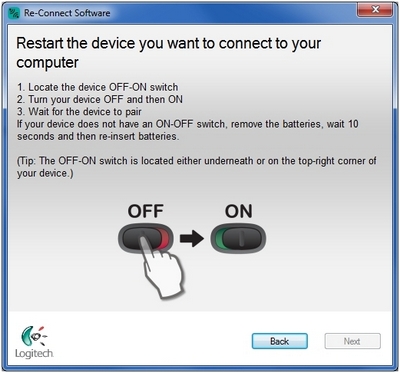
-
检测到无线触摸板后,您将看到此对话框:
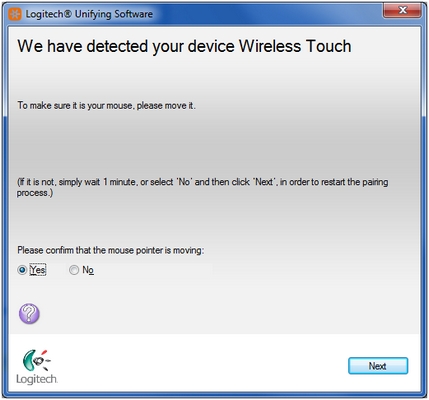
单击 Yes(是),然后单击 Next(下一步)。 -
单击 Finish(完成)退出 Logitech Unifying 软件。无线触摸板现在应已连接。
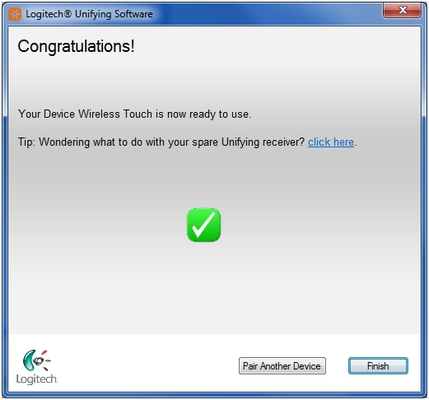
无线触摸板经常失去连接
如果无线触摸板经常停止工作,使您不得不频繁重新连接 Unifying 接收器,请尝试以下操作:
-
使其他电气设备与 USB 接收器保持至少 8 英寸 (20 cm) 的距离
-
移动无线触摸板使其更靠近 USB 接收器
-
尝试在计算机上的其他 USB 端口使用接收器
重要提示:罗技不再对固件更新工具提供支持或维护。强烈推荐您将 Logi Options+ 用于受支持的罗技设备。在此过渡期间,我们将为您提供帮助。
重要提示:罗技不再对 Logitech Preference Manager 提供支持或维护。强烈推荐您将 Logi Options+ 用于受支持的罗技设备。在此过渡期间,我们将为您提供帮助。
重要提示:罗技不再对 Logitech Control Center 提供支持或维护。强烈推荐您将 Logi Options+ 用于受支持的罗技设备。在此过渡期间,我们将为您提供帮助。
重要提示:罗技不再对 Logitech Connection Utility 提供支持或维护。强烈推荐您将 Logi Options+ 用于受支持的罗技设备。在此过渡期间,我们将为您提供帮助。
重要提示:罗技不再对 Unifying 软件提供支持或维护。强烈推荐您将 Logi Options+ 用于受支持的罗技设备。在此过渡期间,我们将为您提供帮助。
重要提示:罗技不再支持或维护 SetPoint 软件。强烈推荐您将 Logi Options+ 用于受支持的罗技设备。在此过渡期间,我们将为您提供帮助。
常问问题
此部分没有可用的产品
